 System-Tutorial
System-Tutorial
 Windows-Serie
Windows-Serie
 Eine Einführung zum Verständnis der Unterschiede zwischen GPU-Shared-Memory in Win10
Eine Einführung zum Verständnis der Unterschiede zwischen GPU-Shared-Memory in Win10
Eine Einführung zum Verständnis der Unterschiede zwischen GPU-Shared-Memory in Win10
Die meisten von Ihnen haben sicher den Wert von Shared Memory im Task-Manager überprüft, aber sie wissen nicht, was der Unterschied zwischen ihnen ist. Heute habe ich Ihnen eine detaillierte Einführung in den Unterschied gegeben, werfen wir einen Blick darauf.
win10gpu Shared Memory:
Antwort: Vereinfacht ausgedrückt wird dedizierter Speicher von der GPU selbst verwendet und nicht an andere Anwendungen verteilt, während Shared Memory von allen Anwendungen genutzt werden kann, die GPU jedoch Vorrang hat.
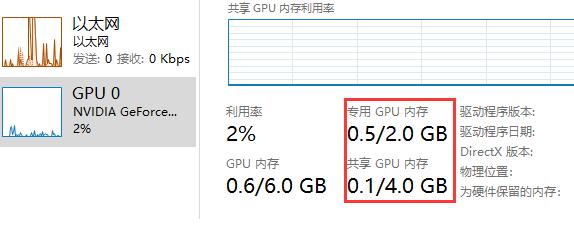
Proprietärer GPU-Speicher:
Der Speicher proprietärer GPUs wird im Allgemeinen standardmäßig in zwei Typen unterteilt: unabhängiger Grafikspeicher und integrierter Grafikspeicher.
Persönlicher Grafikspeicher bedeutet eine separate GPU-PCIe-Karte, die über einen unabhängigen GDDR-Speicher verfügt.
Und proprietärer GPU-Speicher bezieht sich auf den auf der GPU-Grafikkarte enthaltenen Speicher, der nur von der GPU verwendet werden kann, und die Bandbreite ist sehr hoch und die Verzögerung ist sehr gering.
Integrierte Grafiken sind im Vergleich komplizierter, aber alternative CPUs wie die in die Intel-CPU integrierte AMD-GPU sind als Beispiel nicht enthalten.
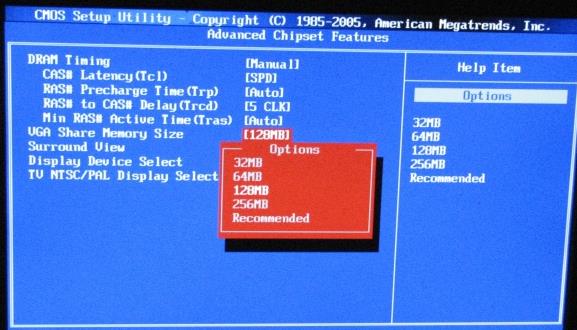
Der oben genannte proprietäre GPU-Speicher bedeutet, dass das BIOS den Systemspeicher speziell für die integrierte GPU ersetzt.
Mit anderen Worten: Das BIOS speichert nach der Initialisierung tatsächlich einen Teil des Speichers und verwendet ihn für die GPU, was als „Stolen Memory“ bezeichnet wird.
Die Größe reicht im Allgemeinen von 16 MB bis 1024 MB. Der reservierte Speicher, den integrierte Grafiken unterstützen können, ist beispielsweise unterschiedlich.
Der maximal unterstützte Grafikspeicher beträgt 256 MB So viel Speicher wie Sie möchten.
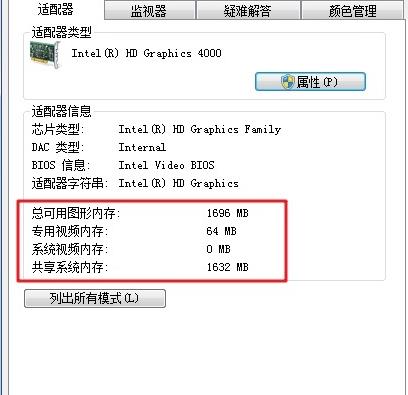
Gemeinsamer GPU-Speicher:
Der Speicher bezieht sich hier auf den aus dem Systemspeicher extrahierten Speicher, der der GPU Vorrang einräumt.
Angenommen, es gibt 32 GB Speicher, der gemeinsame Speicher beträgt 16 GB und es gibt zwei GPUs. Tatsächlich wird der Systemspeicher nicht vollständig von zwei GPUs genutzt, nicht von jeweils 16 GB.
Der gemeinsam genutzte Speicher wird nicht nur von mehreren GPUs, sondern auch von der GPU und anderen Anwendungen gemeinsam genutzt, die GPU-Priorität ist jedoch höher.
Und Windows wird auch versuchen, dedizierten GPU-Speicher zu verwenden, und gemeinsam genutzter GPU-Speicher kann von anderen Anwendungen verwendet werden, nachdem sie viel Speicher verbraucht haben.
Und dieser Wert kann nicht eingestellt werden, er muss von Windows entsprechend der Systemspeichergröße festgelegt werden.
Die Bandbreite und Latenz des Speichers werden durch PCIe begrenzt und sind geringer als bei proprietärem Speicher. Dies ist einer der wichtigen Gründe, warum Windows proprietären GPU-Speicher nur begrenzt nutzt.
Wenn Sie weitere Fragen haben, können Sie hier nachschauen, um mehr über die Verwendung von win10gpu~
zu erfahrenDas obige ist der detaillierte Inhalt vonEine Einführung zum Verständnis der Unterschiede zwischen GPU-Shared-Memory in Win10. Für weitere Informationen folgen Sie bitte anderen verwandten Artikeln auf der PHP chinesischen Website!

Heiße KI -Werkzeuge

Undresser.AI Undress
KI-gestützte App zum Erstellen realistischer Aktfotos

AI Clothes Remover
Online-KI-Tool zum Entfernen von Kleidung aus Fotos.

Undress AI Tool
Ausziehbilder kostenlos

Clothoff.io
KI-Kleiderentferner

AI Hentai Generator
Erstellen Sie kostenlos Ai Hentai.

Heißer Artikel

Heiße Werkzeuge

Notepad++7.3.1
Einfach zu bedienender und kostenloser Code-Editor

SublimeText3 chinesische Version
Chinesische Version, sehr einfach zu bedienen

Senden Sie Studio 13.0.1
Leistungsstarke integrierte PHP-Entwicklungsumgebung

Dreamweaver CS6
Visuelle Webentwicklungstools

SublimeText3 Mac-Version
Codebearbeitungssoftware auf Gottesniveau (SublimeText3)

Heiße Themen
 1374
1374
 52
52
 Win11 Aktivierungsschlüssel permanent 2025
Mar 18, 2025 pm 05:57 PM
Win11 Aktivierungsschlüssel permanent 2025
Mar 18, 2025 pm 05:57 PM
In Artikel werden Quellen für einen dauerhaften Windows 11 -Schlüssel erörtert, der bis 2025 gültig ist, rechtliche Fragen und Risiken der Verwendung inoffizieller Schlüssel. Rät, Vorsicht und Legalität.
 Win11 Aktivierungsschlüssel permanent 2024
Mar 18, 2025 pm 05:56 PM
Win11 Aktivierungsschlüssel permanent 2024
Mar 18, 2025 pm 05:56 PM
In Artikel werden zuverlässige Quellen für dauerhafte Windows 11-Aktivierungsschlüssel im Jahr 2024, rechtliche Auswirkungen von Tasten von Drittanbietern und Risiken der Verwendung inoffizieller Schlüssel erörtert.
 ACER PD163Q Dual Portable Monitor Review: Ich wollte das unbedingt lieben
Mar 18, 2025 am 03:04 AM
ACER PD163Q Dual Portable Monitor Review: Ich wollte das unbedingt lieben
Mar 18, 2025 am 03:04 AM
Der ACER PD163Q Dual tragbar Ich hatte große Hoffnungen auf den Acer PD163Q. Das Konzept der doppelten tragbaren Displays, die bequem über ein einzelnes Kabel verbunden waren, war unglaublich ansprechend. Leider diese verlockende Idee quic
 Top 3 Windows 11 Gaming -Funktionen, die Windows 10 überschütten
Mar 16, 2025 am 12:17 AM
Top 3 Windows 11 Gaming -Funktionen, die Windows 10 überschütten
Mar 16, 2025 am 12:17 AM
Upgrade auf Windows 11: Verbessern Sie Ihr PC -Spielerlebnis Windows 11 bietet aufregende neue Gaming -Funktionen, die Ihr PC -Spielerlebnis erheblich verbessern. Dieses Upgrade ist für jeden PC -Gamer, der sich von Windows 10 bewegt, in Betracht gezogen. Auto HDR: ELEFA
 Dieser wilde ultra-weite Alienware-Monitor kostet heute 300 US-Dollar
Mar 13, 2025 pm 12:21 PM
Dieser wilde ultra-weite Alienware-Monitor kostet heute 300 US-Dollar
Mar 13, 2025 pm 12:21 PM
Alienware AW3225QF: Das beste gebogene 4K -Display, lohnt es sich zu kaufen? Die Alienware AW3225QF ist als das beste gebogene 4K -Display bekannt, und ihre leistungsstarke Leistung ist unbestreitbar. Die schnelle Reaktionszeit, die atemberaubenden HDR -Effekte und der unbegrenzte Kontrast in Verbindung mit ausgezeichneter Farbleistung sind die Vorteile dieses Monitors. Obwohl es sich hauptsächlich an Spieler richtet, ist es auch für Büroangestellte geeignet, die hohe Effizienz verfolgen. Breitbildmonitore werden nicht nur von Spielern geliebt, sondern auch von Benutzern, die die Produktivitätsverbesserung schätzen. Sie eignen sich hervorragend für die Arbeit und verbessern die Desktoperfahrung eines jeden. Dieser Alienware -Monitor ist normalerweise teuer, genießt ihn aber derzeit
 So erstellen Sie ein dynamisches Inhaltsverzeichnis in Excel
Mar 24, 2025 am 08:01 AM
So erstellen Sie ein dynamisches Inhaltsverzeichnis in Excel
Mar 24, 2025 am 08:01 AM
Ein Inhaltsverzeichnis ist bei der Arbeit mit großen Dateien ein totaler Game-Changer-es hält alles organisiert und einfach zu navigieren. Im Gegensatz zu Word hat Microsoft Excel leider keine einfache Schaltfläche "Inhaltsverzeichnis", die T hinzufügt
 Reactos, die Open-Source-Fenster, haben gerade ein Update erhalten
Mar 25, 2025 am 03:02 AM
Reactos, die Open-Source-Fenster, haben gerade ein Update erhalten
Mar 25, 2025 am 03:02 AM
ReactOS 0.4.15 umfasst neue Speichertreiber, die bei der Gesamtstabilität und der UDB -Antriebskompatibilität sowie bei neuen Treibern für die Vernetzung helfen sollten. Es gibt auch viele Updates für Schriftarten, die Desktop -Shell, Windows -APIs, Themen und Datei
 Einkaufen für einen neuen Monitor? 8 Fehler zu vermeiden
Mar 18, 2025 am 03:01 AM
Einkaufen für einen neuen Monitor? 8 Fehler zu vermeiden
Mar 18, 2025 am 03:01 AM
Der Kauf eines neuen Monitors ist nicht häufig vorkommend. Es ist eine langfristige Investition, die sich häufig zwischen Computern bewegt. Das Upgrade ist jedoch unvermeidlich und die neueste Bildschirmtechnologie ist verlockend. Wenn Sie jedoch die falschen Entscheidungen treffen, können Sie Bedauern lassen



